

Av Nathan E. Malpass, Senast uppdaterad: November 14, 2022
Det finns många anledningar till att du kan tappa kontakter från din iPhone. Det är värre när iPhone också är skadad; du kan hämta kontakter från iTunes backup utan iPhone. Hur är detta möjligt? Den här artikeln kommer till detaljerna om hur du kan återställa dem med minimal ansträngning.
Det ger dig inbyggda och tredjepartslösningar för att utforska och återställa kontakter. iTunes är en Apple-baserad verktygslåda som stöder flera återställningsfunktioner.
Det betyder att så länge du synkroniserar data på iPhone kan du hämta all data och inte bara kontakterna. Den enda begränsningen med iTunes är att den saknar förhandsgranskningsalternativet, och du måste radera allt innehåll och inställningar för att använda iTunes för att hämta kontakterna, bland annat.
Här är några alternativ du kan utforska för att hämta kontakter från iTunes-säkerhetskopia utan iPhone. Dessutom kan en av metoderna vi rekommenderar hjälpa dig exportera dina kontakter från din iPhone. Läs vidare.
Del #1: Är det möjligt att använda iTunes för att hämta kontakter från iTunes Backup utan iPhone?Del #2: Hur man hämtar kontakter från iTunes Backup utan iPhone med FoneDog iOS Data Recovery Del #3: Hur man hämtar kontakter från iTunes Backup utan iPhoneDel #4: Slutsats
iTunes kommer med flera fördelar, och för det mesta känner Apple-användare det som ett känt namn som ett mediebibliotek. Det är en perfekt verktygslåda för alla säkerhetskopieringsfunktioner.
Det kommer dock med ett villkor; du kan bara använda alternativet om och bara om du har synkroniserat innehåll på iTunes på iPhone. Den integritet den erbjuder är ett plus för denna verktygslåda. Det är inte som standard; du måste integrera den med de ovan nämnda processerna.
Bara om du misslyckas med att aktivera den kanske du inte kan använda den för att hämta dina ccontacts från iTunes-säkerhetskopia utan iPhone. Istället kommer du att behöva använda dig av digitala lösningar. En nackdel med iTunes-verktygslådan är att den misslyckas med att spara vissa data som aktivitet och nyckelringdata.
Dessutom, för att använda den för selektiv dataåterställning, som att hämta kontakter från iTunes-säkerhetskopia utan iPhone, måste du radera allt innehåll och inställningar och starta säkerhetskopieringsfunktionen på nytt och välja de meddelanden du vill återställa, vilket gör processen besvärlig. Du måste använda den betalda versionen med obegränsad datatypsåterställning för överföringsfunktioner.
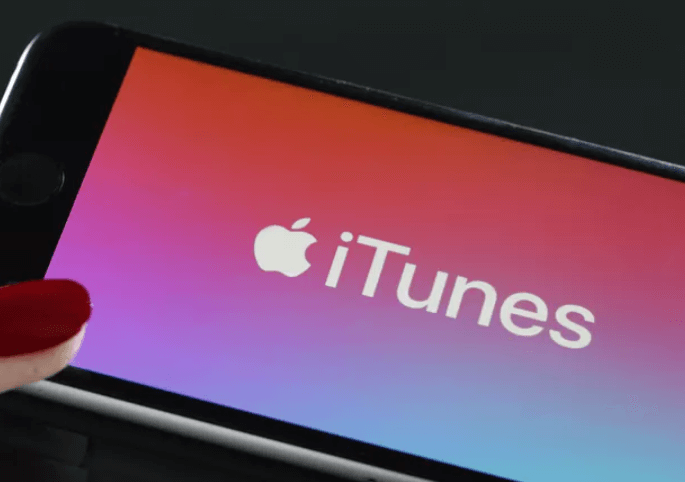
FoneDog iOS Data Recovery är din bästa lösning när det gäller dataåterställning. Applikationen körs på ett enkelt gränssnitt som är perfekt för alla användare, oavsett iOS-enhetsversion. Vissa versioner som stöds inkluderar kontakter, meddelanden, videor, foton, bilder, applikationer och röstanteckningar. Dessutom har verktygslådan plugins för sociala medier för att stödja återställning av kontakt från sociala medieplattformar.
IOS dataåterställning
Återställ foton, videor, kontakter, meddelanden, samtalsloggar, WhatsApp-data och mer.
Återställ data från iPhone, iTunes och iCloud.
Kompatibel med senaste iPhone och iOS.
Gratis nedladdning
Gratis nedladdning

Vissa sociala mediekanaler inkluderar bland annat Facebook Messenger, WhatsApp, Line, Kik och WeChat. Några av de iOS-enheter som stöds inkluderar iPad, iPod och iPhone. Dessutom kan det också återställa dina raderade kontakter från iPhone utan att använda iCloud! Verktygslådan körs på tre moduler: återställning från iPhone direkt, återställning från iTunes och återställning från iCloud.
Det betyder att applikationen stöder både iTunes och iCloud i återställningsprocessen. De två behöver dock att du har synkroniserat data på verktygssatserna om du måste hämta kontakter från iTunes backup utan iPhone.
Vilka är några av verktygets avancerade funktioner?
Hur fungerar det? Låt oss ta reda på!
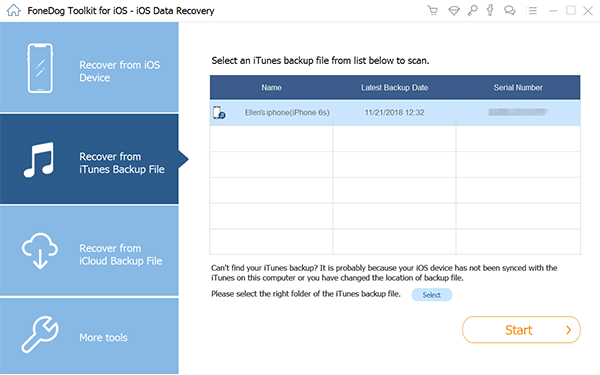
Det är så enkelt. Läs om andra tillgängliga alternativ för att hämta kontakter från iTunes-säkerhetskopia utan iPhone.
Det här alternativet använder de inbyggda funktionerna för att hämta kontakter från iTunes backup utan iPhone. Det här alternativet innebär att du måste förlora allt innehåll och inställningar.
Dessutom saknar den också förhandsgranskningsalternativet, så att du inte kan selektivt återställa data. En del av innehållet som du kan återställa med det här alternativet inkluderar bland annat kalender, meddelanden, videor, foton och videor.
Här är proceduren du kan använda för att hantera detta:

Folk läser ocksåHur man återställer förlorade eller raderade kontakter på iPhone från iCloudSå här återställer du borttagna kontakter från iPhone
Inser du nu att du har mycket att göra för att hämta kontakter från iTunes backup utan en iPhone? Du kan välja att använda programvaran som diskuteras i del 1 av den här artikeln. Du kan också använda de inbyggda funktionerna, som kommer med flera villkor.
Så länge du uppfyller kraven står du fritt att välja det alternativet. Men det finns många, faktiskt, hundratals digitala lösningar som du kan använda i denna återställningsprocess.
Sammantaget är FoneDog iOS Data Recovery en allt-i-ett-applikation för alla iOS-dataåterställningsfunktioner. Är du osäker på att du kan hämta kontakter från iTunes backup utan iPhone?
Lämna en kommentar
Kommentar
IOS dataåterställning
3 metoder för att återställa raderade data från iPhone eller iPad.
Gratis nedladdning Gratis nedladdningHeta artiklar
/
INTRESSANTTRÅKIG
/
ENKELSVÅR
Tack! Här är dina val:
Utmärkt
Betyg: 4.8 / 5 (baserat på 74 betyg)